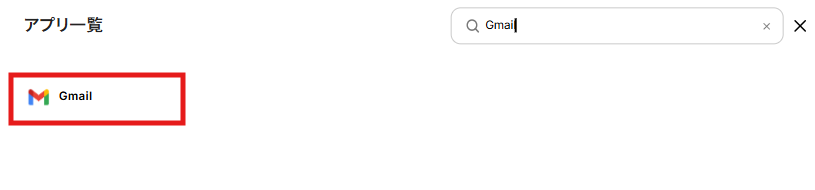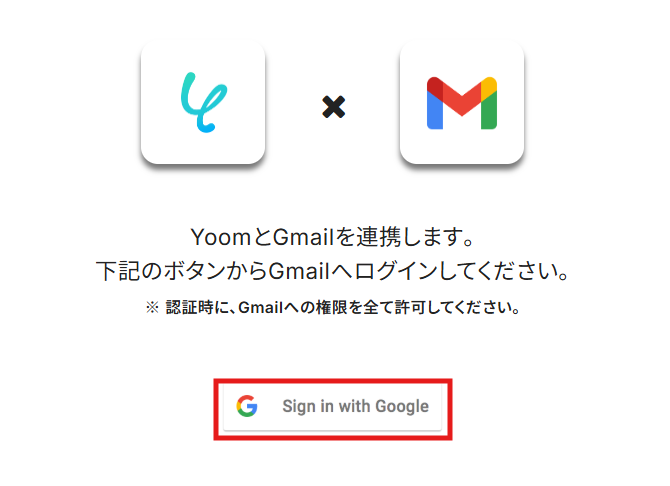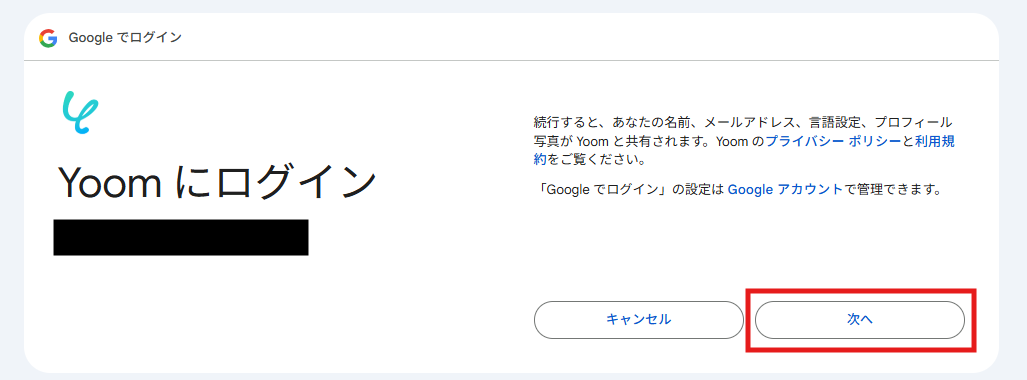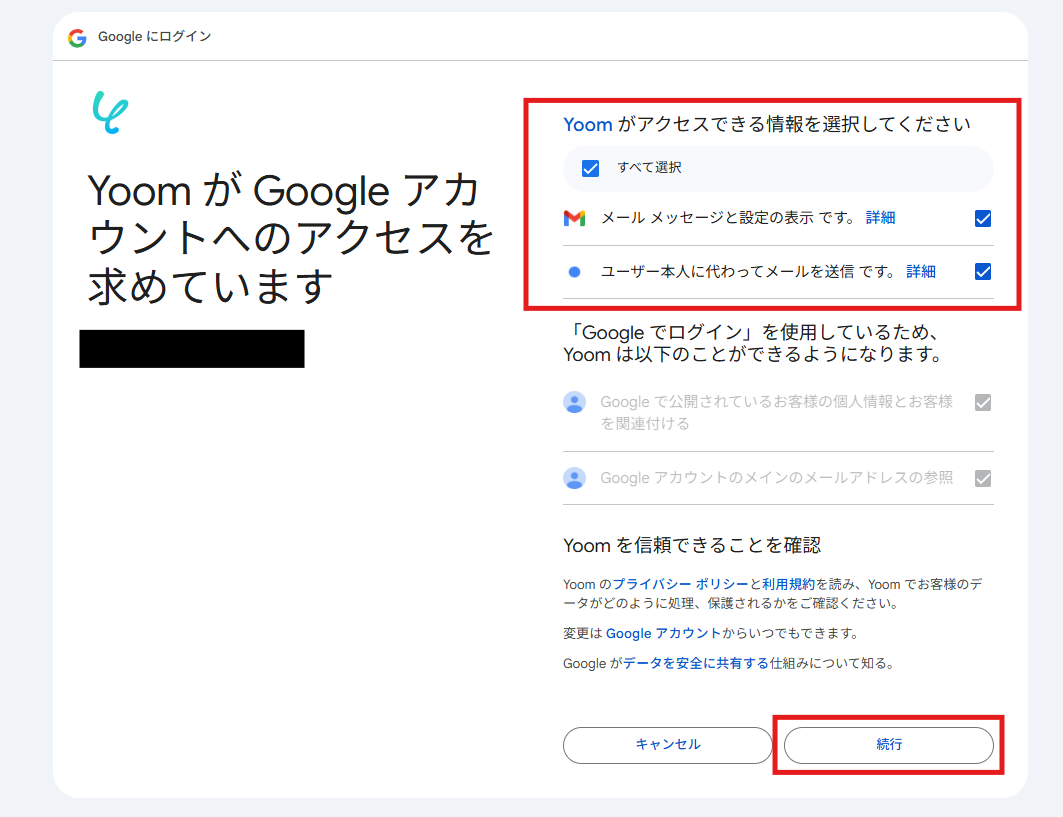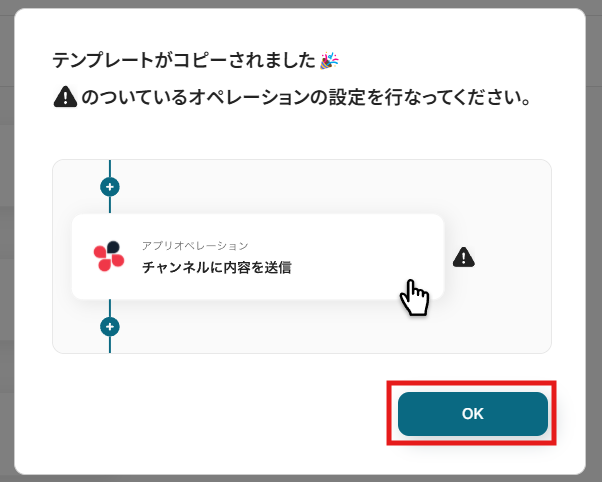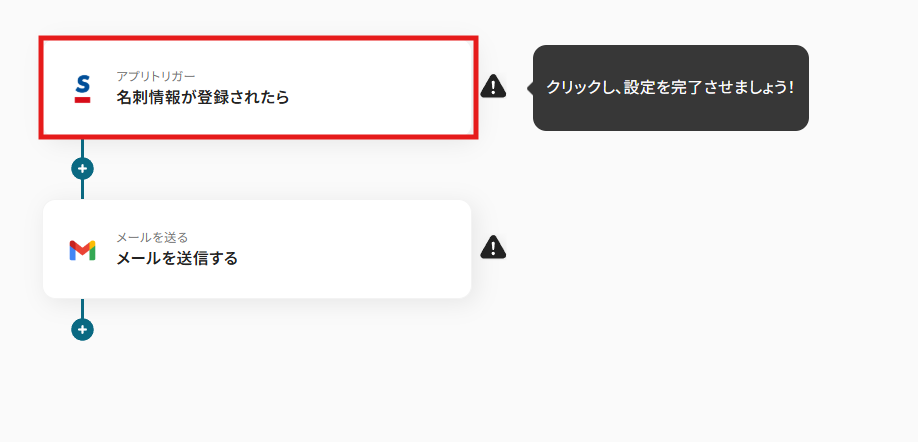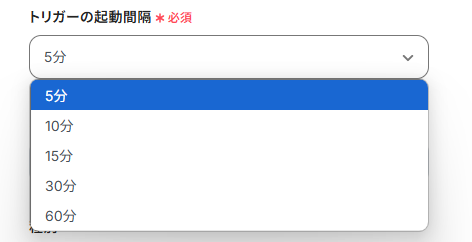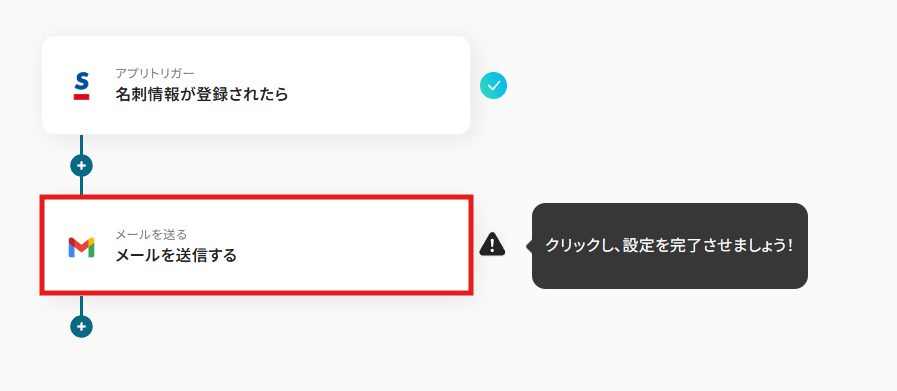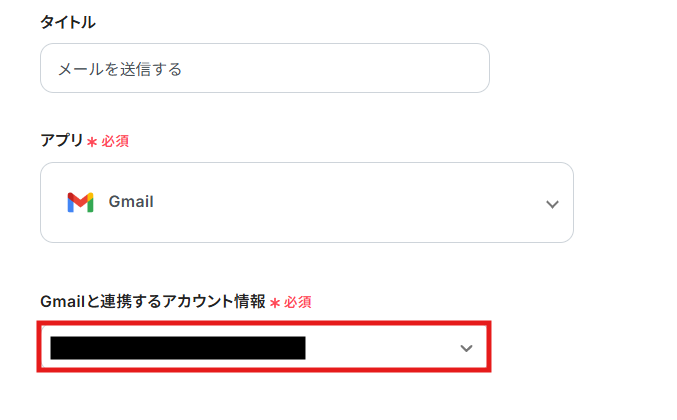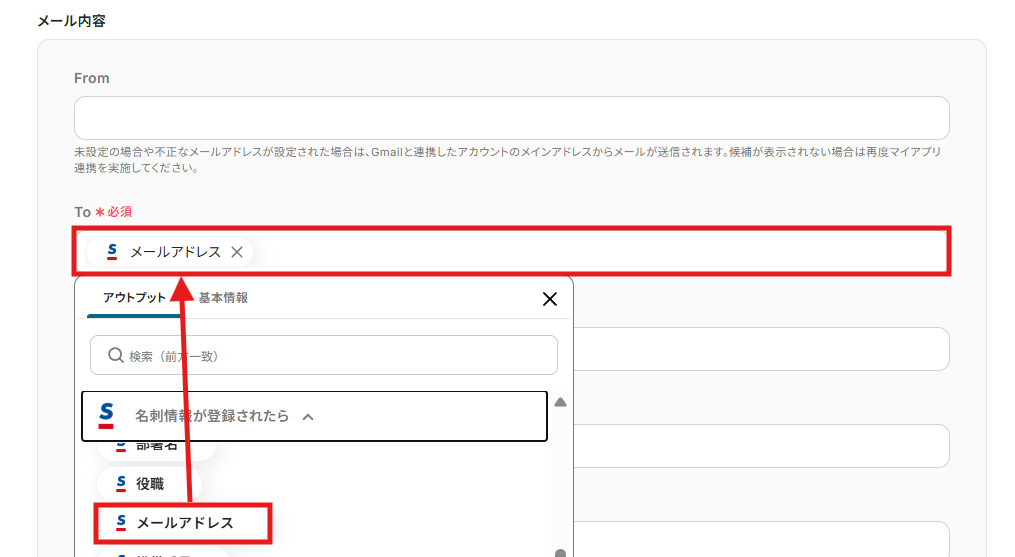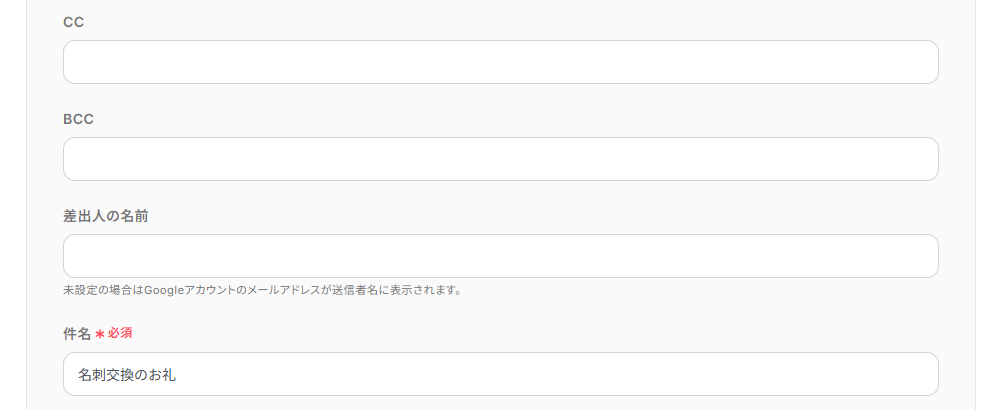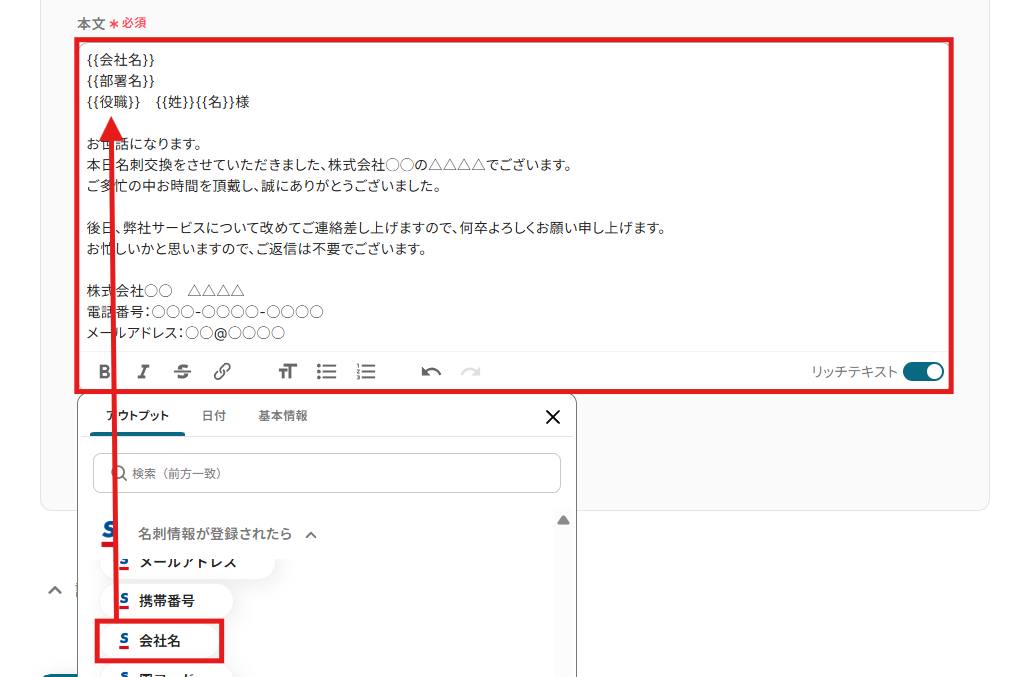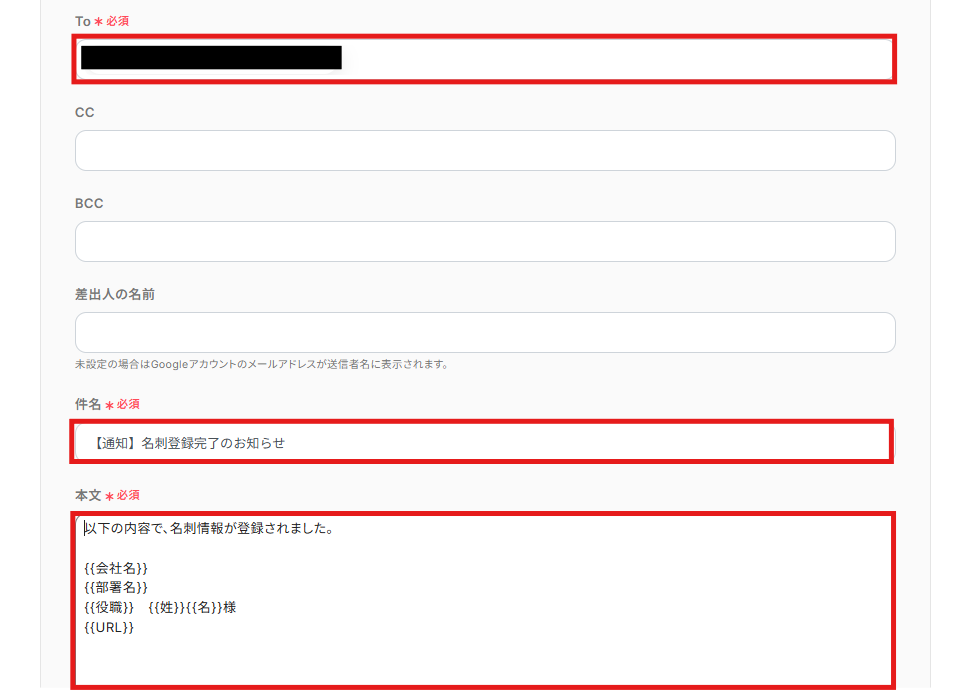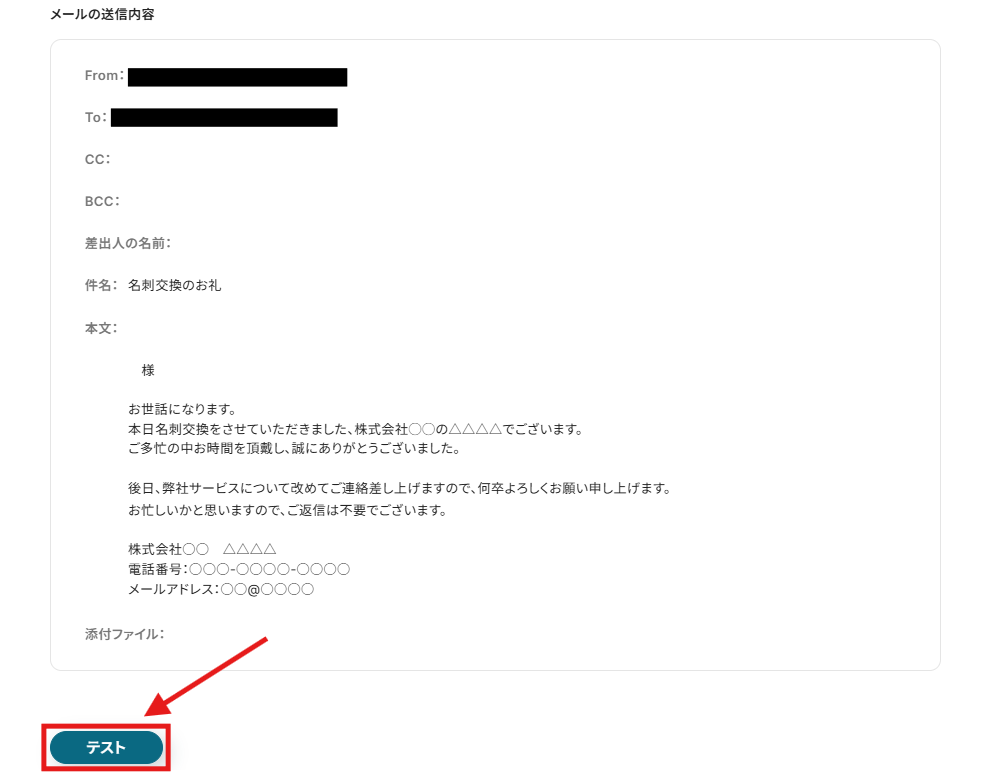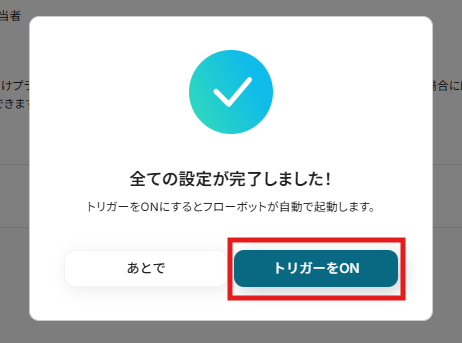「名刺をSansanで管理しているけど、社内共有が追いつかない…」
「せっかくSansanに登録したのに、活用できていない気がする…」
そんなお悩みはありませんか?スムーズな営業活動のためにも、名刺情報は迅速に共有したいものです。
そこで便利なのが、SansanとGmailの連携!
たとえば、名刺情報をもとにメールを自動送信したり、名刺情報の更新・登録を自動通知することが可能になります。手作業での転記や通知の手間を減らし、情報共有のスピードをアップ!業務効率化はもちろん、顧客とのコミュニケーションもスムーズになるでしょう。
本記事では、ノーコードでSansanとGmailを連携する手順を詳しく解説します。
ぜひ最後までチェックして、データ管理や情報共有を効率化する参考にしてみてくださいね!
とにかく早く試したい方へ
Yoomを利用することで、ノーコードで簡単にSansanとGmailの連携が可能です。
YoomにはあらかじめSansanとGmailを連携するためのテンプレートが用意されているため、APIの知識がなくても、登録するだけですぐ連携できます。今すぐ試したい方は、以下のバナーの「試してみる」からスタートしましょう!
Sansanに名刺情報が登録されたらGmailを自動送信する
試してみる
Sansanに名刺情報が登録されたらGmailを自動送信するフローです。
SansanとGmailを連携してできること
SansanとGmailをAPI連携すれば、SansanのデータをGmailに自動的に連携することが可能です!
例えば、下記のようなデータ連携を人の手を介さずに、自動的に実施できます。
気になる自動化例の「試してみる」をクリックして、Yoomのアカウントを作成すれば、すぐにSansanとGmailを連携できます。
登録はたったの30秒で完了するので、ぜひ気軽にお試しください!
1. Sansanに名刺情報が登録されたらGmailを自動送信する
Sansanに名刺情報が登録されたら、Gmailで登録情報やフォローアップメールを自動送信するフローです。
たとえば、名刺交換後の顧客へのフォローアップや、社内共有を自動化することができ、効率的な顧客対応や社内共有に期待できます。
Sansanに名刺情報が登録されたらGmailを自動送信する
試してみる
Sansanに名刺情報が登録されたらGmailを自動送信するフローです。
2. Sansanで名刺情報が更新されたらGmailで通知する
Sansanで名刺情報が更新されたら、Gmailで更新内容などを通知するフローです。
取引先などの最新の情報をスムーズに共有でき、効率的な営業活動をサポートします。
Sansanで名刺情報が更新されたらGmailで通知する
試してみる
■概要
「Sansanで名刺情報が更新されたらGmailで通知する」フローは、名刺管理の効率化を図る業務ワークフローです。
Sansanで名刺情報が変更された際に自動でGmailに通知が届くため、最新情報をスムーズに把握できます。
■このテンプレートをおすすめする方
・Sansanを活用して名刺管理を行っているビジネスパーソンの方
・名刺情報の更新を速やかに把握したい営業担当者の方
・Gmailを頻繁に利用し、通知機能を業務に取り入れたい方
・名刺情報の管理に手間を感じている中小企業の管理者の方
・業務効率化を目指し、ワークフロー自動化に興味がある方
■注意事項
・Sansan、GmailのそれぞれとYoomを連携してください。
・Sansanはチームプラン・サクセスプランでのみご利用いただけるアプリとなっております。フリープラン・ミニプランの場合は設定しているフローボットのオペレーションやデータコネクトはエラーとなりますので、ご注意ください。
・チームプランやサクセスプランなどの有料プランは、2週間の無料トライアルを行うことが可能です。無料トライアル中には制限対象のアプリを使用することができます。
・トリガーは5分、10分、15分、30分、60分の間隔で起動間隔を選択できます。
・プランによって最短の起動間隔が異なりますので、ご注意ください。
SansanとGmailの連携フローを作ってみよう
それでは、さっそくSansanとGmailを連携したフローを作成してみましょう!
今回はYoomを使用して、ノーコードでSansanとGmailの連携を進めていきますので、もしまだYoomのアカウントをお持ちでない場合は、こちらの登録フォームからアカウントを作成しておきましょう。
[Yoomとは]
今回は、「Sansanに名刺情報が登録されたらGmailを自動送信する」フローを作成していきます!作成の流れは大きく分けて以下です。
- SansanとGmailをマイアプリ連携
- テンプレートをコピー
- Sansanのトリガー設定とGmailのアクション設定
- トリガーをONにして動作チェック
Sansanに名刺情報が登録されたらGmailを自動送信する
試してみる
Sansanに名刺情報が登録されたらGmailを自動送信するフローです。
ステップ1:SansanとGmailをマイアプリ連携
まずは、SansanとGmailをマイアプリ登録します。
使用するアプリを事前にマイアプリ登録してYoomと連携しておくことで、後の設定がスムーズになります。
Yoomにログインしたら、左のメニュー欄にある「マイアプリ」をクリックし、右側に表示される「新規接続」をクリックしてください。

【Sansanのマイアプリ登録】
1. 検索窓でSansanと検索し、アプリ一覧からSansanを選択します。
※Sansanはチームプラン・サクセスプランでのみ利用できます。フリープラン・ミニプランの場合は、設定しているフローボットのオペレーションやデータコネクトがエラーとなりますので、ご注意ください。
なお、無料トライアル中は使用できるため、ぜひこの機会にお試しください!

2. 任意のアカウント名と、Yoomと連携したいアカウントのアクセストークンを入力します。
※「アクセストークン」は、Sansan管理画面から取得します。「設定>外部サービス連携設定>API Key」と進み、APIキーを取得してください。

以上で、Sansanのマイアプリ登録は完了です。
【Gmailのマイアプリ登録】
1. 先ほど同様に検索窓でGmailと検索し、アプリ一覧からGmailを選択します。
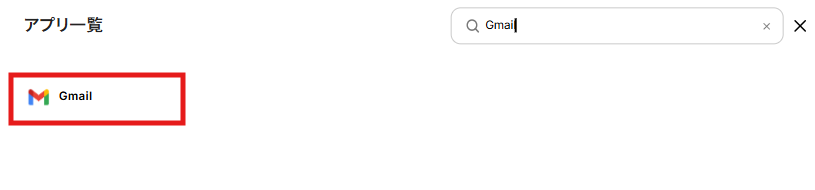
2. 「Sign in with Google」をクリックします。
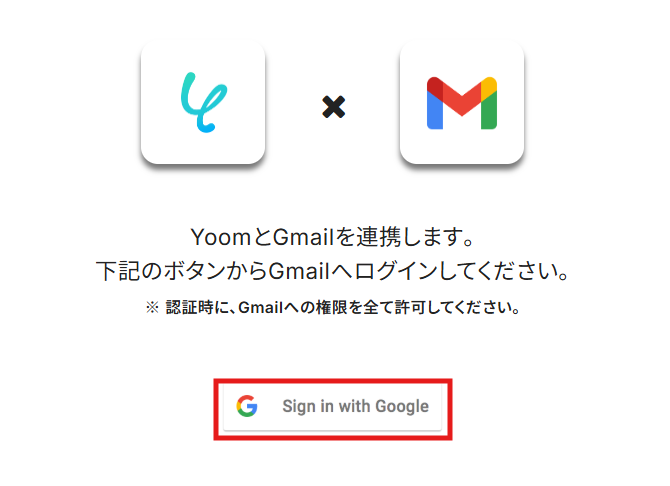
3. Yoomと連携したいGmailのメールアドレス・パスワードを入力します。【Yoomにログイン】の画面が表示されるので、「次へ」をクリックしましょう。
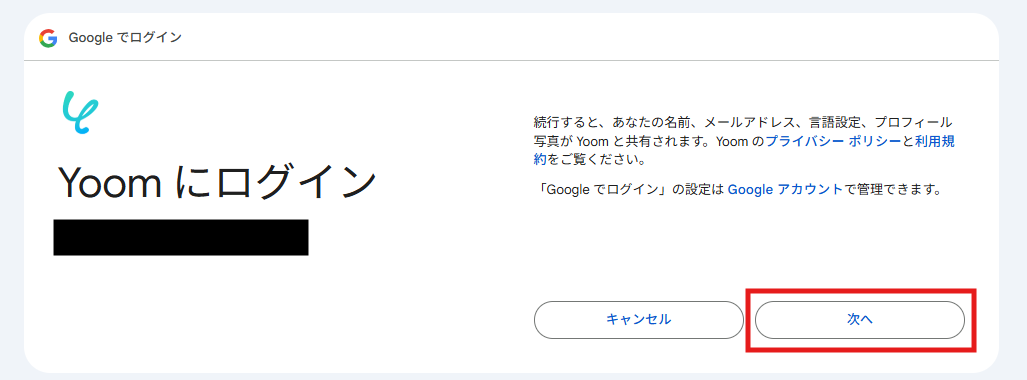
4. 「Yoomがアクセスできる情報を選択してください」欄では、「すべて選択」をチェックして「続行」をクリックします。
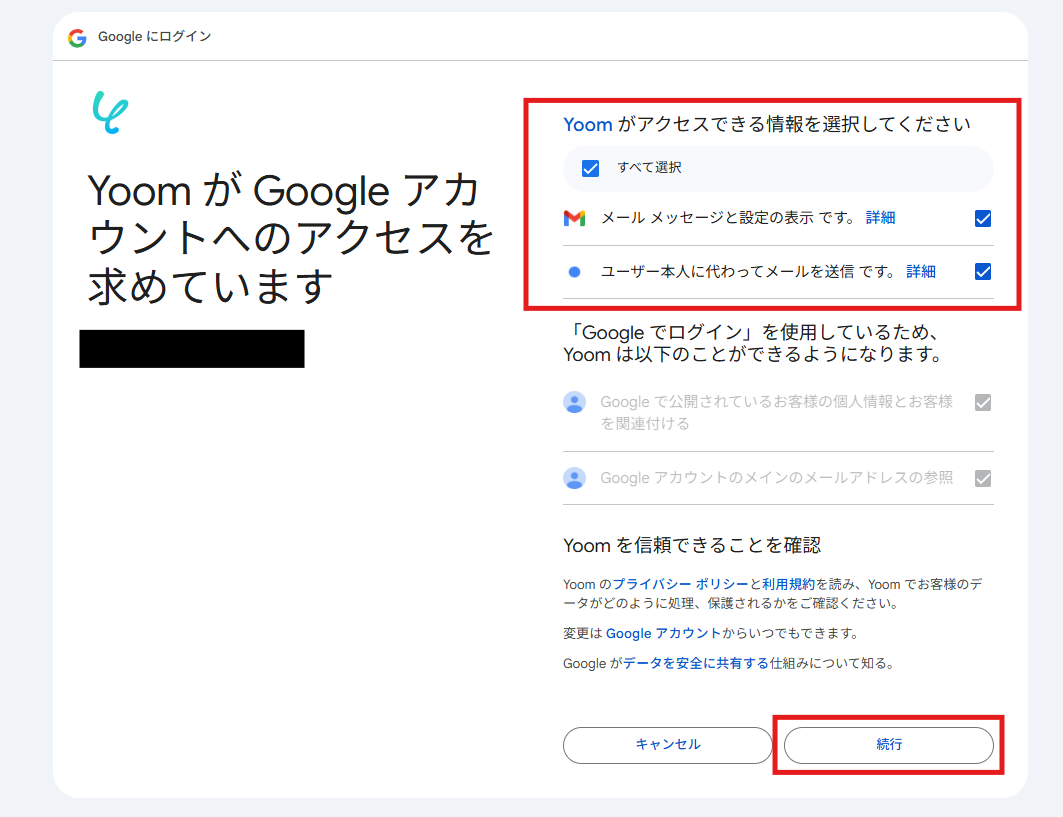
以上で、Gmailのマイアプリ登録は完了です。
ステップ2:テンプレートをコピー
マイアプリ登録が完了したら、早速フローボットを設定していきましょう!
簡単に設定できるよう、テンプレートを使用します。以下のバナーにある「試してみる」をクリックし、テンプレートをコピーしてください。
Sansanに名刺情報が登録されたらGmailを自動送信する
試してみる
Sansanに名刺情報が登録されたらGmailを自動送信するフローです。
クリックすると、お使いのYoom管理画面にテンプレートが自動でコピーされます。以下の画面が表示されるので「OK」をクリックしましょう。
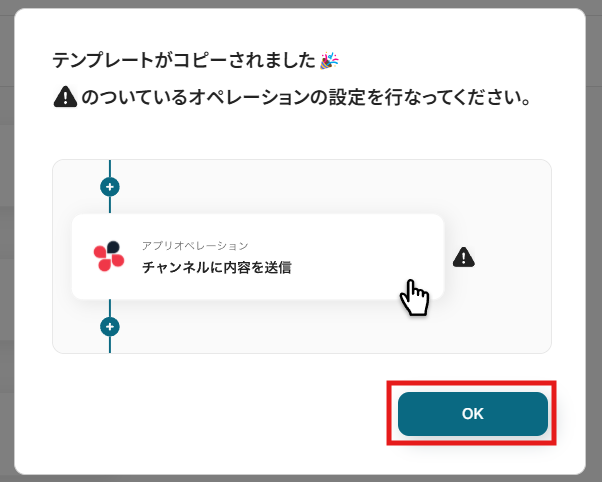
ステップ3:Sansanのトリガー設定
1. まずは、フローボットを起動させるためのトリガー設定を行います。
コピーしたテンプレートの1番上にある、「名刺情報が登録されたら」をクリックしてください。
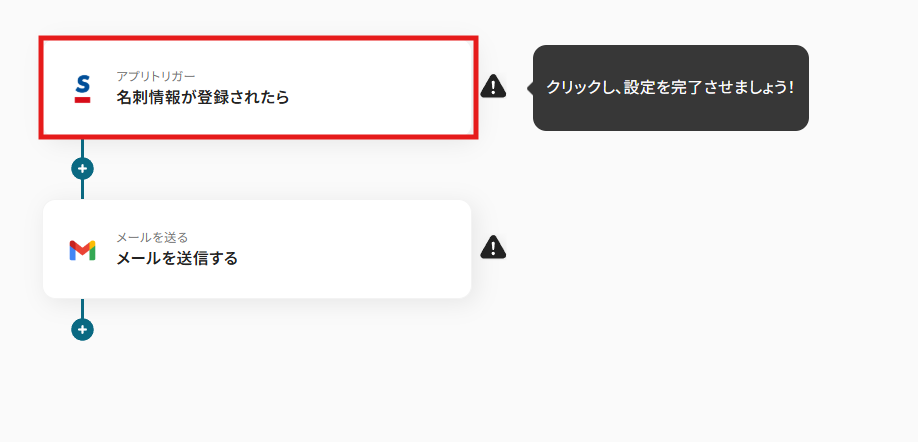
2. 「Sansanと連携するアカウント情報」ではフローボットで使用したいSansanのアカウントを選択し、「次へ」をクリックします。

3. 「トリガーの起動間隔」を選択します。5分・10分・15分・30分・60分から選択可能ですが、基本的には最短の時間を設定しておくと良いでしょう。
※設定可能な最短の起動間隔はプランによって異なるので、ご注意ください。
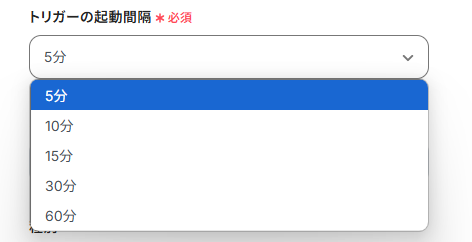
設定が完了したらテストを行います。テスト用にSansanに実際に名刺情報を登録してください。
※テストなので、仮の会社名や名前(例:「テスト株式会社」「テスト太郎」など)でOKです!
登録後Yoomの画面に戻り、「テスト」をクリックします。テストが成功すると、Sansanに登録した名刺情報がアウトプットとして取得できます。正しく情報が取得できていることを確認して、「保存する」をクリックして次に進みましょう!
※アウトプットについて
アウトプットとは、トリガーやオペレーション設定時に、「テスト」を実行して取得した値のことを指します。
取得したアウトプットは、後続のオペレーション設定時の値としてご利用いただくことができ、フローボットを起動する度に、変動した値となります。詳しくはこちらをご参照ください。
ステップ4:Gmailのアクション設定
1. テンプレートの「メールを送信する」をクリックします。
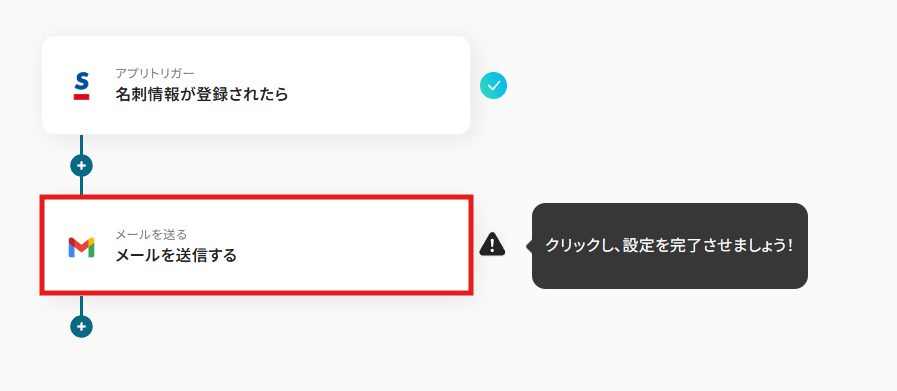
2. 「Gmailと連携するアカウント情報」では、ステップ1でYoomと連携したGmailアカウントを選択します。
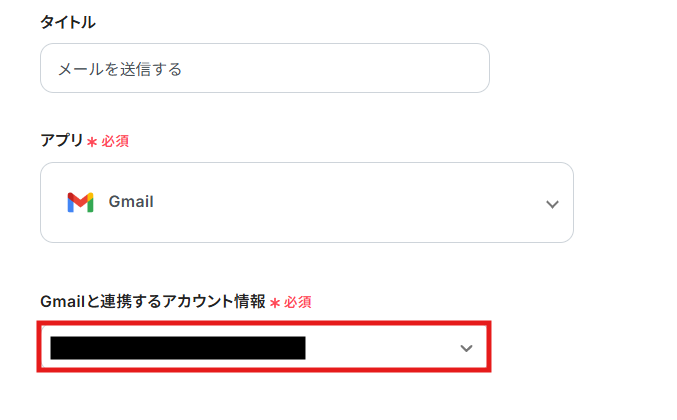
3. 「メール内容」にて、まずは以下を設定します。
- From:メールの送信元となるメールアドレスを入力(未設定の場合はYoomに連携したメールアドレスで送信されます)
- To:送信先となるメールアドレスを入力
例えば、社内共有に活用したい場合は、共有したい社内のメールアドレスを設定すると良いでしょう。
顧客へのフォローアップに活用したい場合は、「名刺情報が登録されたら」のトリガー設定時に取得したアウトプットから、「メールアドレス」を選択することで、Sansanの名刺情報に登録したアドレスを引用できます。
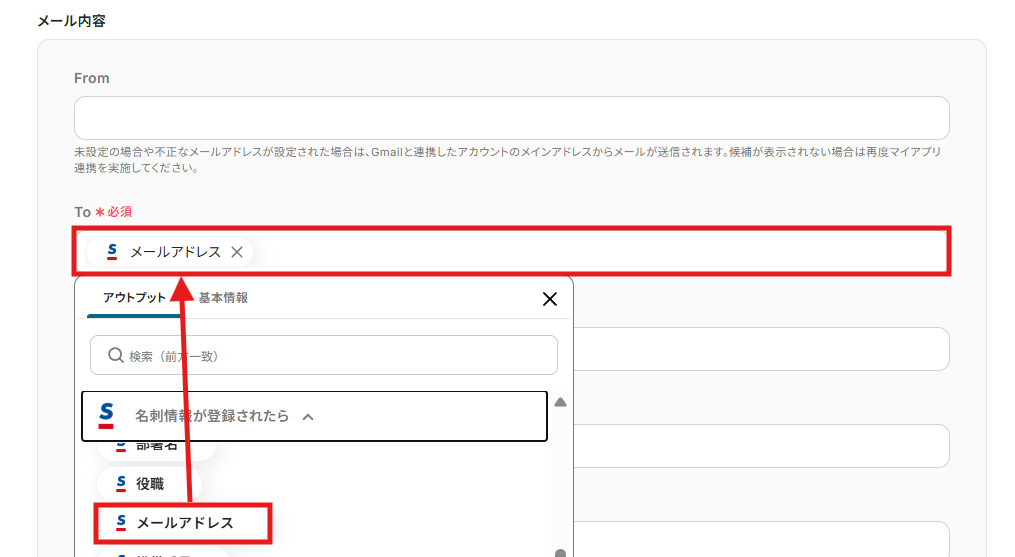
4. 次に以下を設定します。
- CC/BCC:To以外で送信したいメールアドレスがある場合は入力
- 差出人の名前:メールの送信者名を入力(未設定の場合はYoomに連携したGmailのメールアドレスが表示されます)
- 件名:メール送信時の件名を入力
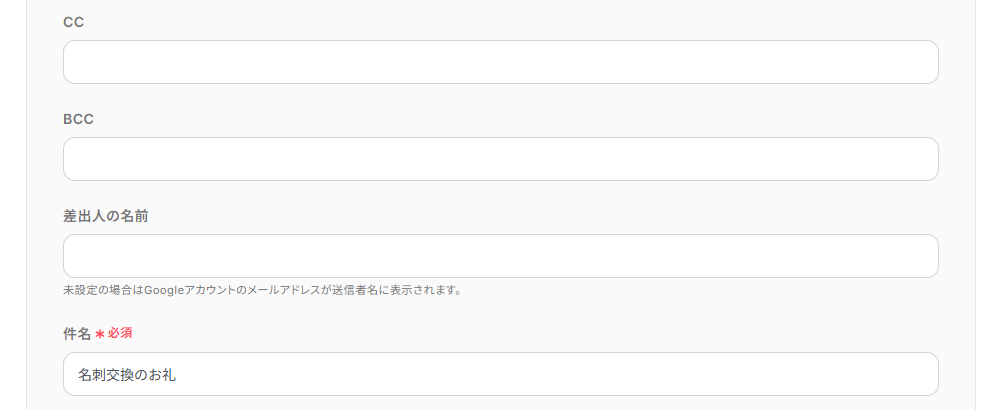
5. 最後に「本文」を設定します。
「名刺情報が登録されたら」で取得したアウトプットから、「会社名」や「部署名」など、Sansanに登録した名刺の情報を引用できます。
「お世話になります。」など、毎回同じテキストを使用する部分は固定値で入力し、「会社名」や「姓・名」など、Sansanの情報を引用する部分はアウトプットを用いて入力しましょう。
▼ 例:名刺交換のお礼メール ▼
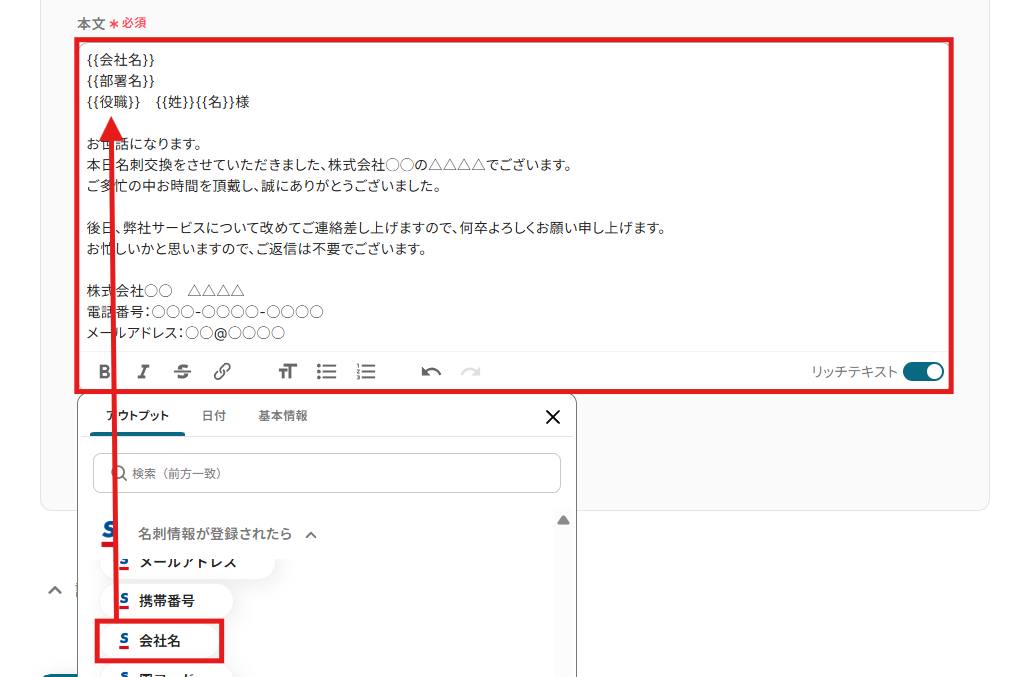
お礼メールだけでなく、社内担当者へ情報共有のための通知としても活用できます!
「To」を社内担当者のメールアドレスに設定し、「件名」「本文」の内容を変更しましょう。
▼ 例:社内通知メール ▼
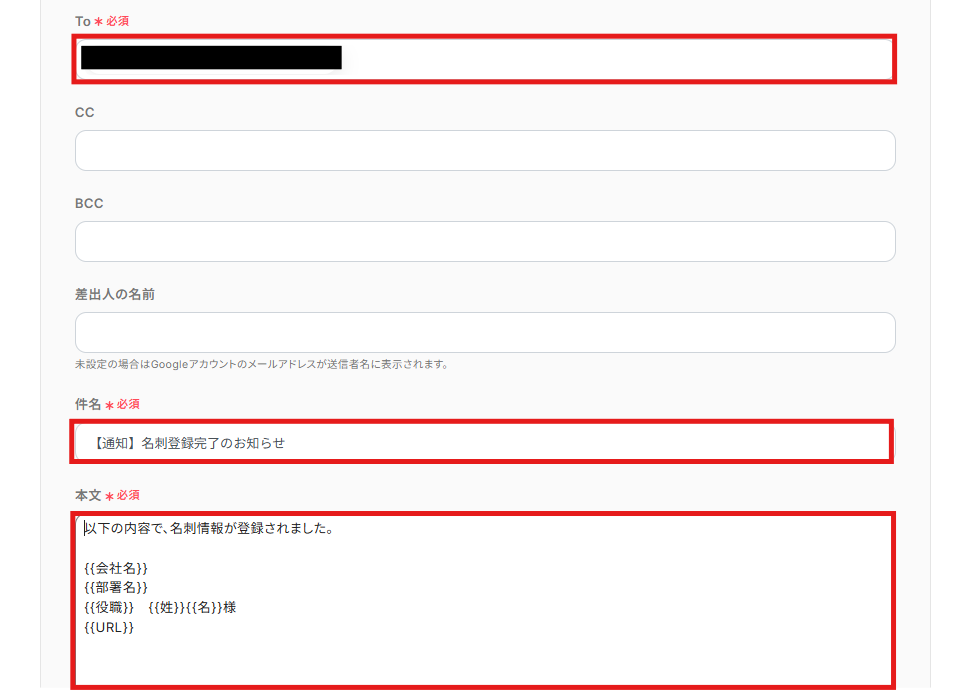
6. 設定が完了したら「次へ」をクリックして、設定したメール内容を確認します。「テスト」をクリックし、実際にメールを送信してみましょう。
※テストを実行すると、実際に「To」に設定したメールアドレス宛にメールが送信されます。顧客先などのメールアドレスを「To」に設定している場合は、テスト送信しても問題ないメールアドレスに設定を一旦変更しておきましょう。
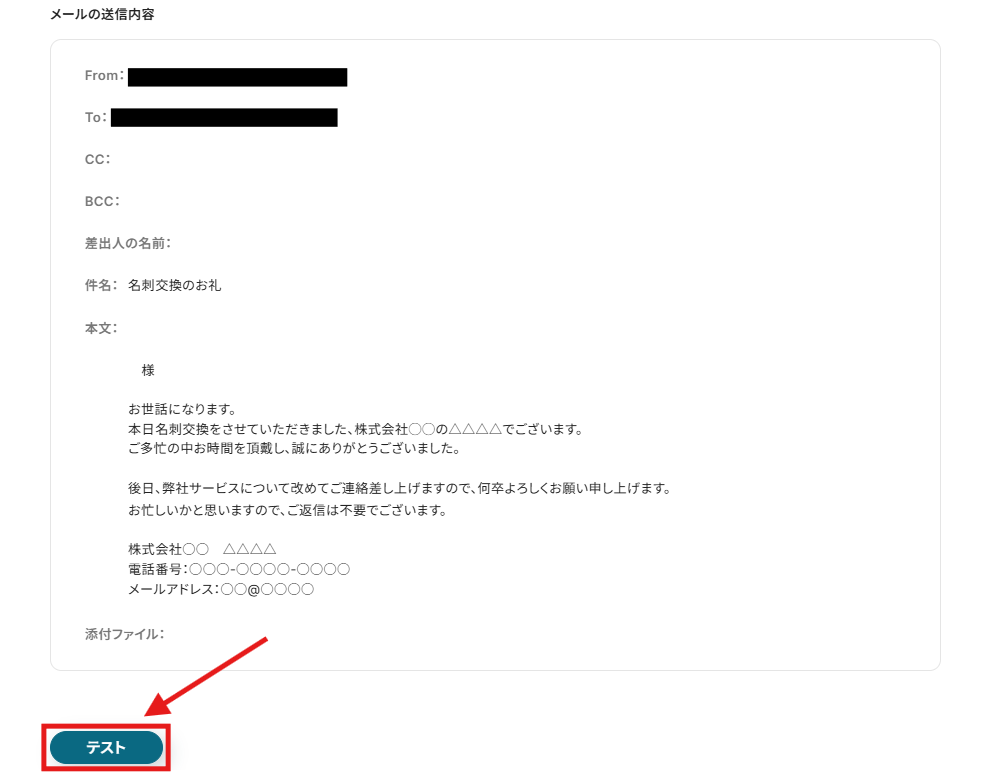
7. 「テスト成功」と表示されたら、実際にメールが送信されているか確認してみましょう。

正しく送信されていることを確認し、「保存する」をクリックして設定完了です。
ステップ5:トリガーをONにして動作チェック
以上で、すべての設定が完了しました。
全ての設定が完了すると、以下のようなポップアップが表示されます。「トリガーをON」にし、実際にフローボットが正常に動作するかをチェックしましょう!
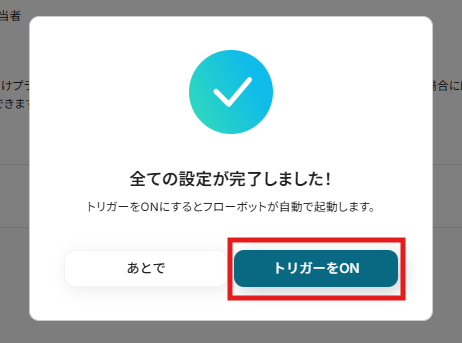
GmailのデータをSansanに連携したい場合
今回はSansanからGmailへデータを連携する方法をご紹介しましたが、逆にGmailからSansanへのデータ連携を実施したい場合は、下記のテンプレートも併せてご利用ください。
1. Gmailで受信した問い合わせの連絡先をSansanに自動登録する
Gmailで受信した問い合わせの連絡先をSansanに自動登録するフローです。
手動でのデータ入力の手間を削減し、時間を大幅に節約できるでしょう。空いたリソースを他のコアな業務に充てることができ、業務全体の効率アップに期待できます
Gmailで受信した問い合わせの連絡先をSansanに自動登録する
試してみる
■概要
「Gmailで受信した問い合わせの連絡先をSansanに自動登録する」ワークフローは、メールで受け取った問い合わせ情報を効率的に管理するための業務ワークフローです。
手動でのデータ入力を減らし、SansanとGmailの連携を活用することで、迅速かつ正確に連絡先情報を整理できます。
営業やサポートチームの業務効率が向上し、顧客対応がスムーズになります。
■このテンプレートをおすすめする方
・Gmailで多くの問い合わせメールを受信し、手動でSansanに登録するのを負担に感じている方
・Sansanを活用して顧客管理を行っており、データ入力の自動化を検討している営業担当者
・ITツールを使って業務プロセスを効率化したいと考えているビジネスオーナー
・問い合わせ管理の精度を向上させ、ヒューマンエラーを減らしたいサポートチームの方
■注意事項
・Gmail、SansanのそれぞれとYoomを連携してください。
・Sansanはチームプラン・サクセスプランでのみご利用いただけるアプリとなっております。フリープラン・ミニプランの場合は設定しているフローボットのオペレーションやデータコネクトはエラーとなりますので、ご注意ください。
・チームプランやサクセスプランなどの有料プランは、2週間の無料トライアルを行うことが可能です。無料トライアル中には制限対象のアプリを使用することができます。
・トリガーは5分、10分、15分、30分、60分の間隔で起動間隔を選択できます。
・プランによって最短の起動間隔が異なりますので、ご注意ください。
2. Gmailに添付された名刺画像をOCRで解析しSansanに自動登録する
Gmailに添付された名刺画像をOCRで解析し、Sansanに自動登録するフローです。
名刺情報を手入力する手間を省きつつ、AI技術を活用することで人為的ミスを防ぎます。これにより、正確な情報で名刺データを管理でき、名刺管理の精度をグッと向上できるでしょう。
Gmailで添付された名刺画像をOCRで解析しSansanに自動登録する
試してみる
■概要
「Gmailに添付された名刺画像をOCRで解析しSansanに自動登録する」ワークフローは、ビジネスで受け取る名刺情報の管理を効率化する業務ワークフローです。
手動入力の手間を省き、名刺管理の時間短縮やデータの正確性向上が実現します。
■このテンプレートをおすすめする方
・Gmailで多くの名刺画像を受信し、その管理に時間を取られている方
・Sansanを活用しているが、手動での名刺登録が煩雑に感じている方
・名刺情報のデジタル化を自動化し、業務効率を向上させたいビジネスパーソン
・OCR技術を利用して正確なデータ管理を実現したい方
・複数のSaaSアプリを連携させて業務フローを最適化したい企業の担当者
■注意事項
・Gmail、SansanのそれぞれとYoomを連携してください。
・「分岐する」はミニプラン以上、OCRのAIオペレーションおよびSansanとの連携はチームプラン・サクセスプランでのみご利用いただけます。その他のプランの場合は設定しているフローボットのオペレーションやデータコネクトはエラーとなりますので、ご注意ください。
・ミニプランなどの有料プランは、2週間の無料トライアルを行うことが可能です。無料トライアル中には制限対象のアプリや機能(オペレーション)を使用することができます。
・トリガーは5分、10分、15分、30分、60分の間隔で起動間隔を選択できます。
・プランによって最短の起動間隔が異なりますので、ご注意ください。
・Gmailのラベル設定で添付ファイルの有無を登録している場合、「分岐する」オペレーションは不要となります。
・OCRデータは6,500文字以上のデータや文字が小さい場合などは読み取れない場合があるので、ご注意ください。
SansanやGmailのAPIを使ったその他の自動化例
Gmailとの連携以外でも、SansanのAPIを使用してさまざまな業務を自動化することが可能です。もし気になるものがあれば、ぜひこちらもお試しください!
Sansanを使ったその他の便利な自動化例
Sansanで登録された名刺情報を他のデータベースにも登録したり、メールやフォームから取得した顧客情報をもとに自動で名刺を登録することも可能です。また、Sansanに登録された名刺画像を、自動的にクラウドストレージにアップすることもできます!
Googleフォームに登録された情報をSansanに登録する
試してみる
Googleフォームに登録された情報をSansanに登録するフローです。
Salesforceでリードオブジェクトにレコードが登録されたら、Sansanにも追加する
試してみる
■概要
「Salesforceでリードオブジェクトにレコードが登録されたら、Sansanにも追加する」フローは、営業活動におけるデータ管理をシームレスに行う業務ワークフローです。Salesforceで新しいリードが作成されると、自動的にSansanにも連携されるため、情報の一元管理が可能になります。これにより、営業チームは効率的に顧客情報を活用できるようになります。
■このテンプレートをおすすめする方
・Salesforceを活用してリード管理を行っている営業担当の方
・Sansanを利用して名刺管理を効率化したいビジネスプロフェッショナル
・データ連携に手間を感じている中小企業のIT管理者
・営業活動の効率化を図りたい経営者やチームリーダーの方手動でのデータ入力を自動化し、業務負荷を軽減したい方
■注意事項
・Sansan、SalesforceとYoomを連携してください。
・Salesforceはチームプラン・サクセスプランでのみご利用いただけるアプリとなっております。フリープラン・ミニプランの場合は設定しているフローボットのオペレーションやデータコネクトはエラーとなりますので、ご注意ください。
・チームプランやサクセスプランなどの有料プランは、2週間の無料トライアルを行うことが可能です。無料トライアル中には制限対象のアプリを使用することができます。
・トリガーは5分、10分、15分、30分、60分の間隔で起動間隔を選択できます。
・プランによって最短の起動間隔が異なりますので、ご注意ください。
Sansanに登録された名刺情報をNotionに登録する
試してみる
Sansanに新しい名刺の情報が登録されたら、Notionのデータベースにレコードを追加するフローです。
Outlookで受信したメール内容をもとに、Sansanに名刺情報を登録する
試してみる
■概要
「Outlookで受信したメール内容をもとに、Sansanに名刺情報を登録する」ワークフローは、メールからの名刺情報を自動でSansanに登録する業務ワークフローです。
日々のメール管理と名刺管理を効率化し、手間を大幅に削減します。これにより、情報の二重入力やミスを防ぎ、スムーズな名刺管理が可能になります。
■このテンプレートをおすすめする方
・Outlookで受信するメールから名刺情報を管理したいビジネスパーソン
・Sansanを既に利用しており、手動での名刺登録に時間を取られている方
・業務の効率化を図り、情報管理の自動化を検討している企業の担当者
■注意事項
・Outlook、SansanのそれぞれとYoomを連携してください。
・トリガーは5分、10分、15分、30分、60分の間隔で起動間隔を選択できます。
・プランによって最短の起動間隔が異なりますので、ご注意ください。
・Microsoft365(旧Office365)には、家庭向けプランと一般法人向けプラン(Microsoft365 Business)があり、一般法人向けプランに加入していない場合には認証に失敗する可能性があります。
・Sansanはチームプラン・サクセスプランでのみご利用いただけるアプリとなっております。
フリープラン・ミニプランの場合は設定しているフローボットのオペレーションやデータコネクトはエラーとなりますので、ご注意ください。
・チームプランやサクセスプランなどの有料プランは、2週間の無料トライアルを行うことが可能です。無料トライアル中には制限対象のアプリを使用することができます。
Sansanで名刺画像が登録されたらGoogle Driveにアップする
試してみる
Sansanで名刺画像が登録されたらGoogle Driveにアップするフローです。
Gmailを使ったその他の便利な自動化例
Gmailに届いたメールの内容をチャットツールに自動通知したり、データベース上のリストを基にメールを送信することも可能です。また、AIを活用して自動で返信したり、受信したファイルを自動的にクラウドストレージにアップすることもできます!
Gmailで受信したファイルをOneDriveに格納する
試してみる
■概要
「Gmailで受信したファイルをOneDriveに格納する」ワークフローは、ファイルの保存作業を効率化します。
自動で格納されるので、保存漏れのリスクも軽減します。
■このテンプレートをおすすめする方
・Gmailを日常的に利用している方
・Gmailで頻繁にファイルを受信し、その管理に時間と手間を感じている方
・ファイルを整理整頓し、スピーディに必要な情報にアクセスしたい方
・クラウドストレージとしてOneDriveを利用している方
・OneDriveを利用してファイル管理を行っており、Gmailで受信したファイルをスムーズにOneDriveに格納したい方
・効率的にファイル管理を行い、業務の生産性を向上させたい方
■注意事項
・GmailとOneDriveのそれぞれとYoomを連携してください。
・トリガーは5分、10分、15分、30分、60分の間隔で起動間隔を選択できます。
・プランによって最短の起動間隔が異なりますので、ご注意ください。
・Microsoft365(旧Office365)には、家庭向けプランと一般法人向けプラン(Microsoft365 Business)があり、一般法人向けプランに加入していない場合には認証に失敗する可能性があります。
Googleスプレッドシート上のリストそれぞれにメールを送信する
試してみる
■概要
・Googleスプレッドシート内にある顧客リストのアドレスに対して、メールを一度に送信します。
・同じ処理を繰り返す処理を用いることで、顧客別に社名や担当者名を変換してメールを送付することができます。
■実際のフローボットの動き
https://youtu.be/dUv9YYx5wHo
■注意事項
・今回使用している同じ処理を繰り返す操作はチームプラン以上でご利用可能となっています。
※フリープランの場合でも、1度2週間の有料プランのトライアルが実施可能です。
Yoomワークスペース(管理画面)の左下プラン変更からお申込が可能ですので、有料プランの機能検証の際はこちらをご活用くださいませ。
無料トライアルでできることと開始方法および注意点▼
https://intercom.help/yoom/ja/articles/9115350
Zoomウェビナー終了後、Gmailでフォローメールを自動送信する
試してみる
■概要
Zoomウェビナー終了後、Gmailでフォローメールを自動送信するフローです。
Yoomを利用すると、プログラミング不要で簡単にアプリ同士を連携することができます。
■このテンプレートをおすすめする方
1. Zoomでウェビナーを頻繁に開催する方
・ウェビナー終了後に参加者へのフォローメールを欠かさず送りたいが、手動での作業に手間を感じている方
・ウェビナーの参加者に迅速かつ効率的にフォローメールを送りたい方
2. Gmailを主要なコミュニケーション手段として利用している方
・Gmailを日常的に使っており、テンプレートメールを自動化することで業務効率を上げたい方
・参加者全員に個別にメールを送る手間を省きたい方
■注意事項
・ZoomとGmailのそれぞれとYoomを連携してください。
・トリガーは5分、10分、15分、30分、60分の間隔で起動間隔を選択できます。
・プランによって最短の起動間隔が異なりますので、ご注意ください。
問い合わせメールへの返信内容をChatGPTで生成し、Gmailで返信する
試してみる
■概要
このワークフローでは、GmailとChatGPTの連携を活用して、顧客からの問い合わせ対応を自動化することが可能です。この自動化により、対応のスピードと精度が向上し、担当者の業務負担を軽減できるでしょう。
Yoomを利用すると、プログラミング不要で簡単にアプリ同士を連携することができます。
■このテンプレートをおすすめする方
・Gmailを使用して多数の問い合わせメールを受け取っているサポート担当者の方
・ChatGPTとGmailの連携を通じて業務の自動化を図りたいIT担当者の方
・顧客対応の迅速化と品質向上を目指している経営者の方
・業務効率を高めつつ、顧客満足度を維持・向上させたい企業の担当者の方
■注意事項
・ChatGPTとGmailそれぞれとYoomを連携してください。
・ChatGPT(OpenAI)のアクションを実行するには、OpenAIのAPI有料プランの契約が必要です。(APIが使用されたときに支払いができる状態)
https://openai.com/ja-JP/api/pricing/
・ChatGPTのAPI利用はOpenAI社が有料で提供しており、API疎通時のトークンにより従量課金される仕組みとなっています。そのため、API使用時にお支払いが行える状況でない場合エラーが発生しますのでご注意ください。
本文やタイトルが特定の条件にマッチしたGmailのメール内容をSlackに通知する
試してみる
本文やタイトルが特定の条件にマッチしたGmailのメール内容をSlackに通知するフローです。
■注意事項
・GmailとSlackのそれぞれとYoomを連携してください。
・トリガーは5分、10分、15分、30分、60分の間隔で起動間隔を選択できます。
・プランによって最短の起動間隔が異なりますので、ご注意ください。
終わりに
いかがでしたか?SansanとGmailを連携することで、最新の情報をタイムリーに共有できたり、顧客へのフォローやアプローチをより迅速に対応可能に。業務効率の向上のみならず、コミュニケーションのロスや対応の遅延も防ぎます。
Yoomを使えば、プログラミング不要で、誰でも簡単にSansanとGmailの連携を実現できるため、非エンジニアの方も安心!短時間でシンプルな操作のみで実現できるのも、魅力ですよね。
「本当に短時間で設定できるの?」「気になるかも...」と思った方は、ぜひまずは無料アカウントを作成してみてください。登録はたったの30秒で完了!登録後すぐにSansanとGmailの自動連携を体験できます。
👉 今すぐ無料でアカウントを発行する
フローは自由にカスタマイズできるので、ぜひ自社の業務に合う最適な連携フローを作ってみてください。
Yoomを活用して、日々の業務をもっとラクに、もっと効率的にしませんか?
日々の業務をもっとスマートにしたい方は、アプリ連携による業務フローの自動化を、ぜひ取り入れてみてくださいね!